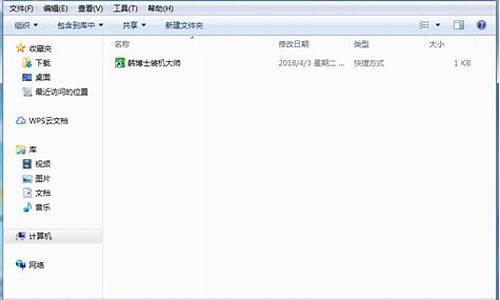系统蓝屏了,最近做电脑系统蓝屏
1.电脑蓝屏:五大原因及解决之道
2.电脑蓝屏问题解决建议
3.电脑频繁出现蓝屏是什么原因
4.笔记本电脑蓝屏怎么回事?
5.电脑蓝屏不再烦恼!5大原因+解决方法,轻松搞定!
6.电脑蓝屏:原因和解决方法

电脑蓝屏问题是很多电脑用户都会遇到的问题。如果你也遇到了这个问题,不要担心,这里有一些处理方法可以帮助你解决问题。
重启电脑重启电脑,在进入系统之前按下F8键,选择“最后一次正确配置”来尝试修复。
进入安全模式如果你最近安装了软件或驱动导致蓝屏,进入安全模式,卸载或删除这些新增的软件和驱动,然后重新启动电脑。
重新安装操作系统如果问题依然存在,考虑重新安装操作系统。
检查硬件如果重装系统后还是出现蓝屏,那可能是硬件问题。这时你需要清洁电脑内部,检查并更换可能引起高温的部件,并确保所有硬件接触良好。
替换法检查硬件如果以上步骤都不能解决问题,你可以使用替换法检查硬件。如果你不熟悉电脑硬件,建议寻求专业维修人员的帮助。
硬件替换顺序在进行硬件替换时,可以按照以下顺序进行:内存、硬盘、显卡、主板、电源、其他硬件、CPU。
电脑蓝屏:五大原因及解决之道
一般会在以下两种情况下发生蓝屏:
系统更新后
使用过程中
系统更新后发生蓝屏:
PS:一般出现这种情况时,已经无法正常进入系统,需进入Windows RE中进行相关操作。
在设备上安装特定更新后,可能会发生某些蓝屏错误。如果更新后出现蓝屏错误,可以尝试通过卸载最近的更新来修复错误。
卸载更新的方法:
在安全模式中卸载更新(此方法适用于Win10 1809之前的版本)
在进入安全模式之前,需要先进入 Windows RE恢复模式。
非正常启动三次,可进入Windows RE恢复模式。具体操作方法如下:
按住电源按钮 10 秒钟以关闭设备。
再次按电源按钮以打开设备。
看到 Windows 启动(重启时显示ASUS的LOGO)后,立即按住电源按钮 10 秒钟关闭设备。
再次按电源按钮以打开设备。
在 Windows 重启时,按住电源按钮 10 秒钟设备。
再次按电源按钮以打开设备。
让设备完全重启以进入 WinRE。
进入Windows RE后,按照如下图例中的步骤进入安全模式:
第一步:在“选择一个选项”屏幕上,依次选择“疑难解答”>“高级选项”>“启动设置”>“重启”。
请点击输入描述
请点击输入描述
请点击输入描述
请点击输入描述
第二步:设备重启后,将看到选项菜单。建议按数字键“5”或者按“F5”键进入网络安全模式。
请点击输入描述
请点击输入描述
当设备处于安全模式后,按照以下步骤在控制面板中卸载最近的更新:
在任务栏上的搜索框中(也可使用Windows键+Q键组合键呼出搜索框),键入“控制面板”,然后从结果列表中选择“控制面板”。
在“程序”下,选择“卸载程序”。如果使用的是大/小图标视图,请在“程序和功能”下面选择“卸载程序”。
在左侧,选择“查看已安装的更新”,然后选择“安装时间”,按安装日期对更新进行排序以查看最新更新。
请点击输入描述
请点击输入描述
右键单击卸载最近的更新,然后选择“是”以进行确认。
PS:并非所有已更新补丁都会显示在列表中。
卸载操作完成后,进行重启操作,查看机台是否能正常进入系统,用以验证是否解决“系统因更新后发生蓝屏无法进入系统”。
在Win RE中卸载更新(此方法适用于Win10 1809及更高版本)
非正常启动三次,可进入Windows RE恢复模式。具体操作方法如下:
按住电源按钮 10 秒钟以关闭设备。
再次按电源按钮以打开设备。
看到 Windows 启动(重启时显示ASUS的LOGO)后,立即按住电源按钮 10 秒钟关闭设备。
再次按电源按钮以打开设备。
在 Windows 重启时,按住电源按钮 10 秒钟设备。
再次按电源按钮以打开设备。
让设备完全重启以进入 WinRE。
进入Windows RE后,按照如下图例中的步骤进行操作:
第一步:在“选择一个选项”屏幕上,依次选择“疑难解答”>“高级选项”>“卸载更新
请点击输入描述
请点击输入描述
请点击输入描述
请点击输入描述
第二步:在“选择一个选项”屏幕上,选择“卸载最新的质量更新”或“卸载最新的功能更新“。
请点击输入描述
请点击输入描述
卸载操作完成后,进行重启操作,查看机台是否能正常进入系统,用以验证是否解决“系统因更新后发生蓝屏无法进入系统”。
使用过程中发生蓝屏:
PS:一般第三方软件引起的蓝屏问题,有显而易见的特点:机台开机可以正常加载系统,但在登录界面进入桌面时会发生蓝屏错误。
设备使用过程中可能导致蓝屏错误的原因并非总是显而易见,可能是使用的新硬件及驱动或第三方软件与 Windows 设备不兼容。可以使用如下步骤尝试解决蓝屏问题。
卸载第三方软件
回退、禁用或卸载驱动程序
移除外接硬件
卸载第三方软件:
此操作需先进入Win RE恢复模式后才能进入安全模式,详细操作请看上方“卸载更新”中提及的方法。
当设备处于安全模式后,单击“开始”按钮,然后依次选择“设置” >“系统”>“应用和功能”。选择“按名称排序”并将其更改为“按安装日期排序”。?选择要删除的第三方软件,然后选择“卸载”。卸载第三方软件后,重启设备。
若进行操作后仍会看到蓝屏错误,请尝试回退、禁用或卸载最近安装的驱动程序。
回退、禁用或卸载驱动程序:
如果最近安装了新驱动程序,则可以回退、禁用或卸载它们以确定这是否是导致问题的原因。
首先,确保设备处于安全模式,然后使用设备管理器回退、禁用或卸载驱动程序。
回退第三方驱动程序:
在任务栏上的搜索框中,键入“设备管理器”,然后从结果列表中选择“设备管理器”。
在“设备管理器”中,展开具有要回退的驱动程序的设备,右键单击设备下的驱动程序,然后选择“属性”。
选择“驱动程序”选项卡,然后依次选择“回退驱动程序”>“是”。
PS:如果你无法回退驱动程序,或者你仍然会看到蓝屏错误,请尝试禁用驱动程序。
禁用第三方驱动程序:
在任务栏上的搜索框中,键入“设备管理器”,然后从结果列表中选择“设备管理器”。
在“设备管理器”中,展开具有要禁用的驱动程序的设备,右键单击设备下的驱动程序,然后选择“属性”。
选择“驱动程序”选项卡,然后依次选择“禁用设备”>“是”。
若仍然会看到蓝屏错误,请尝试卸载驱动程序。
卸载第三方驱动程序:
在任务栏上的搜索框中,键入“设备管理器”,然后从结果列表中选择“设备管理器”。
在“设备管理器”中,展开具有要卸载的驱动程序的设备,右键单击设备下的驱动程序,然后选择“属性”。
选择“驱动程序”选项卡,然后依次选择“卸载”>“确定”。
PS:某些设备驱动需要在“确认设备删除”框中选择“删除此设备的驱动程序软件”,然后选择“卸载”>“确定”。对于某些设备,必须重启设备才能完成卸载过程。
如果你仍然 会看到蓝屏错误,请尝试卸载/移除外接硬件。
移除外接硬件:
外接设备也有可能是导致蓝屏错误的原因。拔出所有外部存储设备和驱动器、扩展坞以及其他已插入设备但不用于运行基本功能的硬件,然后重启设备。
PS:如果重启设备后没有遇到此问题,则外部设备可能是问题的原因,需要与设备制造商联系以获取支持。
重置此电脑:
若遇到蓝屏问题,当文中所提及的方法都无法解决时,建议重新安装系统以解决问题(也可以选择重置,但由于Win RE重置功能的不稳定性重新安装系统作为优选项)。
PS:若系统重新安装后,未安装任何第三方软件和驱动的情况下,蓝屏问题复现,建议直接送至服务中心检测。
电脑蓝屏问题解决建议
电脑蓝屏是计算机操作系统遇到严重故障或错误后的一种自我保护机制。本文将探究蓝屏背后的五大原因,以及如何有效应对。
硬件故障电脑硬件如内存、硬盘、显卡等出现问题,都可能导致蓝屏。这可能是由于硬件老化或过度使用。解决方法:更换故障硬件或进行维修。
软件冲突运行的应用程序或操作系统本身出现问题,例如病毒攻击或系统缺陷,也可能导致蓝屏。解决方法:安装杀毒软件、更新系统补丁或重新安装操作系统。
过热问题电脑过热时,硬件运作可能受到影响,导致蓝屏。解决方法:定期为电脑除尘,保持良好散热。
资源过度消耗长时间高负荷运作,如大量下载、游戏等,可能导致系统资源耗尽,引发蓝屏。解决方法:适当休息,避免长时间连续使用电脑。
驱动程序错误不兼容或错误的驱动程序可能导致蓝屏。解决方法:确保驱动程序与操作系统版本相匹配,并及时更新。
应急措施遇到蓝屏时,首先记录错误代码和提示信息,这有助于后续问题诊断。如果重启无效,可以尝试以下应急措施:1.安全模式启动;2.系统恢复;3.硬件检查。
耐心和细心
解决蓝屏问题需要耐心和细心,一步步进行系统诊断和故障排除。希望这些建议能帮助你更好地应对电脑蓝屏问题,让你的电脑重回最佳状态!
电脑频繁出现蓝屏是什么原因
电脑蓝屏问题是电脑用户经常遇到的问题之一。本文将为您提供一些解决建议,帮助您更好地解决电脑蓝屏问题。
查看蓝屏代码请查看您的电脑蓝屏代码,这样有助于更精确地分析问题。
全盘杀毒电脑中可能存在病毒。请使用腾讯电脑管家进行全盘杀毒,并在杀到木马或病毒后立即重启电脑,重启后进入“隔离|恢复”彻底清除木马和病毒。
木马查杀电脑系统可能受到顽固病毒、木马或蠕虫干扰,或者系统文件丢失。请使用腾讯电脑管家的木马查杀功能进行全盘扫描。
卸载冲突软件电脑中下载的软件可能存在冲突或不兼容。请卸载冲突的软件,只保留一款相似的程序。例如,如果您的电脑中有多款相似的播放器、杀毒软件、浏览器、游戏或输入法,请卸载多余的,只留一款。
软件升级软件需要更新。请使用腾讯电脑管家的软件升级功能进行升级,或手动下载并覆盖安装所需的更新程序,例如winrar。
漏洞修复系统可能存在新的漏洞需要修复。请使用腾讯电脑管家的漏洞修复功能进行扫描和修复。
硬件检查显卡、内存cpu或风扇可能存在接触不良、松动或有灰尘覆盖的问题。请拔下橡皮擦擦除灰尘,并检查是否松动。
散热控制内存cpu可能过热,散热性不好。请注意控制开机时间,并定期关机散热。
清理恶评插件电脑可能存在恶评插件。请立即清理扫描出来的恶评插件,或使用腾讯电脑管家清理磁盘碎片。
安全模式如果问题仍然存在,可能是系统文件丢失或系统内存出现严重错误。请尝试在开机时按F8进入安全模式,并使用腾讯电脑管家进行全盘杀毒。如果问题无法解决,可能需要考虑重新安装系统。
游戏蓝屏如果您在玩游戏时出现蓝屏问题,可能是由于系统不支持该款游戏。您可以尝试更换游戏版本或更换成xp系统。
重装软件您电脑中下载的游戏、播放器、输入法、下载工具、浏览器、驱动等程序可能不稳定。请卸载重装或升级至最新版本,并使用腾讯电脑管家进行全盘杀毒和漏洞修复。
笔记本电脑蓝屏怎么回事?
电脑频繁出现蓝屏可能原因如下:
1、软件。
软件方面的原因有可能是中了什么病毒,导致系统运行异常,此种问题解决方法就是彻底查杀病毒;
另外由于硬件的驱动不兼 容导致蓝屏,解决方法就是找出不兼容的硬件驱动,将其删除,然后更换原厂的驱动;
系统不稳定也可能造成蓝屏,意思就是说安装的系统版本本身存在BUG系统原本就不稳定,所以会导致蓝屏;
不同软件之间的不兼容也可能导致蓝屏。
2、硬件。
主板、内存、电源、硬盘等的硬件故障都可能导致蓝屏。
重点检查 内存和硬盘。
灰尘,以及主板的各个接口松动也可能造成蓝屏的。
电脑蓝屏不再烦恼!5大原因+解决方法,轻松搞定!
一般来说,会造成蓝色画面错误的原因,您可能会遇到以下四种状况
1. 执行Windows更新后发生
2. 安装硬件后发生
3. 安装或更新软件(包含驱动软件/应用程序)后发生
4. 其他因素(即非上述情况造成的异常)
一,前三项的解决方式,主要是回朔到之前的正常情况。
若是Windows更新后发生的异常,则移除近期的更新;
若是安装硬件后发生的异常,则移除硬件;
若是安装或更新软件后的异常,则移除或回退上一版本软件。
● 如何透过设备管理器回退上一版本的驱动程序
1) 于[开始]点击鼠标右键(1),并点选[设备管理器](2)。
2) 点击[显示适配器]装置类型旁边的三角形(3)。于[Intel(R) UHD Graphics 620]点击鼠标右键(4),并点选[属性](5)。
此步骤是以Intel显示适配器驱动为范例,实际请依您所遇到的驱动程序错误,进行回退版本操作。
3) 点选[驱动程序](6),并点选[回退驱动程序](7)。
4) 选择[您要回退到以前安装的驱动程序的原因](8),并点选[是](9)。系统将会开始回退驱动程序至以前的版本。
二,若是其他因素造成的蓝色画面错误,请参考下列步骤进行排除
a. 前置作业
● 移除外接装置,例如外接硬盘,打印机,记忆卡,光驱内的光盘片,也包含卡片阅读机内的转接卡等等。
● 更新BIOS至最新版。
● 执行系统更新和驱动更新到最新。
b.? 系统还原
请在备份后,进行系统还原。?
若您的问题并未解决,请联系官方售后检测。
电脑蓝屏:原因和解决方法
电脑蓝屏是很多人都遇到过的问题,它可能会导致数据丢失、系统崩溃等问题。本文将为大家介绍电脑蓝屏的5大原因及解决方法,帮助大家轻松搞定这个问题。
硬件问题内存条或显卡金手指氧化或接触不良可能导致蓝屏。解决方法:断电后,打开机箱,用橡皮擦清洁内存条和显卡的金手指部分,然后重新插入。若问题仍存在,请检查显卡。
硬盘坏道硬盘出现坏道可能导致电脑卡住、CPU占用率高、蓝屏等问题。解决方法:尝试使用HDD工具修复坏道。若无法修复,考虑更换硬盘。
显存虚焊显存或显卡显存芯片虚焊也可能导致蓝屏。解决方法:请专业人员为显存补加焊锡。
病毒感染电脑中毒可能导致内存破坏、操作系统无法引导,从而引发蓝屏。解决方法:重装系统或进入安全模式,删除最近更新的补丁和驱动。
非法关机停电、强行关机或突然死机可能导致开机自检时出现蓝屏。解决方法:让电脑自行完成自检过程,不要使用ESC停止。如频繁出现,请在进入系统后运行“chkntfs /t:0”命令。
在这个数字化时代,电脑已经成为我们日常生活中不可或缺的一部分。然而,电脑蓝屏、自动重启等问题也时常困扰着我们。本文将为大家介绍电脑蓝屏的原因和解决方法,帮助大家更好地应对这一问题。
1? 内存条接触不良
长时间使用的电脑机箱内难免积聚灰尘,这些灰尘可能会导致内存条接触不良。此外,不小心的触碰也可能造成这一问题。要知道,系统运行时的数据高速存取大多依赖于内存,一旦出现问题,系统就可能崩溃或蓝屏。
2? 软件兼容性问题
有时,我们长时间使用电脑都没有遇到过蓝屏,但突然之间就遭遇了。这时,你可以回想一下最近是否安装了新软件,并在蓝屏时该软件处于运行状态。这很可能就是问题的根源。
3? 硬盘出现坏道
如果你的电脑蓝屏频率较高,且排除了上述原因,那么可能是硬盘出现了坏道。硬盘承载着数据的存取操作,坏道会导致数据存取失败,从而使系统崩溃、蓝屏。
声明:本站所有文章资源内容,如无特殊说明或标注,均为采集网络资源。如若本站内容侵犯了原著者的合法权益,可联系本站删除。